![]() Driver và phần mềm cho hệ điều hành Windows 11, Windows 10, Windows 8, Windows 8.1, Windows 7, Windows Vista, Windows XP (64-bit / 32-bit)
Driver và phần mềm cho hệ điều hành Windows 11, Windows 10, Windows 8, Windows 8.1, Windows 7, Windows Vista, Windows XP (64-bit / 32-bit)
Kiểu máy in: Samsung Xpress C480 (SL-C480/XEV).
Tải Driver máy quét cho Windows
Phần mềm sử dụng máy quét
Tải xuống và cài đặt phần mềm: “Easy Printer Manager” và “Easy Document Creator”.
Tải phần mềm “Easy Printer Manager”
Tải phần mềm “Easy Document Creator”
Nên cài đặt hai phần mềm này vì chúng bổ sung cho nhau. Phần mềm này được bao gồm trong thiết bị của bạn và nhằm cho phép bạn sử dụng tất cả các tính năng của thiết bị này. Nếu bạn chỉ cần phần mềm để vận hành máy quét, hãy tải xuống và cài đặt ‘Easy Document Creator’.
Tại đây bạn có thể tìm hiểu thêm về phần mềm này (file PDF)
Nếu bạn gặp sự cố khi sử dụng phần mềm này, bạn có thể sử dụng cách dễ dàng hơn để quét tài liệu và ảnh.
Cách scan tài liệu và lưu trên máy tính (Nếu máy in đa chức năng và có thể hoạt động như một máy scan).
Sử dụng phần mềm “Windows Fax and Scan” để quét tài liệu. Phần mềm này nằm trong hệ điều hành Windows. Nhập ‘Windows Fax’ vào thanh tìm kiếm và chọn nó trong kết quả tìm kiếm. Trong Windows 10, thanh tìm kiếm nằm ngay cạnh nút “Bắt đầu”. Trong các phiên bản Windows trước, thanh tìm kiếm có thể nằm trong menu “Bắt đầu”. Nếu bạn không muốn tìm kiếm, “Windows Fax and Scan” có sẵn thông qua menu “Bắt đầu” trong mọi phiên bản Windows.
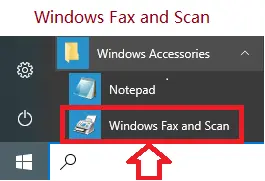
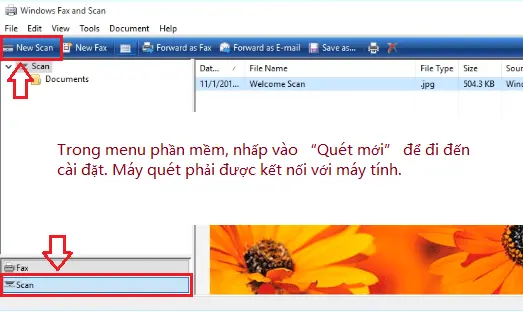 Trong menu phần mềm, nhấp vào “Quét mới” để đi đến cài đặt. Máy quét phải được kết nối với máy tính.
Trong menu phần mềm, nhấp vào “Quét mới” để đi đến cài đặt. Máy quét phải được kết nối với máy tính.
Bạn có thể thay đổi cài đặt máy quét hoặc nhấp vào “Quét” để quét tài liệu.
‘Windows Fax and Scan’ trông giống nhau trên Windows 7, Windows 8 và Windows 10 vì Microsoft đã không cập nhật giao diện của chương trình kể từ khi giới thiệu nó trong Windows Vista. Bất kể bạn sử dụng phiên bản Windows nào, hãy làm theo các hướng dẫn sau để quét tài liệu hoặc ảnh trên MFP hoặc máy quét độc lập của bạn.
Trình điều khiển máy in và máy quét cho Samsung Xpress C480 (SL-C480/XEV). Đây là trình điều khiển sẽ cung cấp đầy đủ chức năng cho kiểu máy bạn đã chọn.




Để lại một bình luận